Vi er midt i DeepSeek AI, og hvis du er en programmerer eller noen som vil sykle på DeepSeek Bandwagon, er denne guiden for deg. I dette innlegget skal vi vite at du kanBruk DeepSeek R1 i markøren AIlokalt.
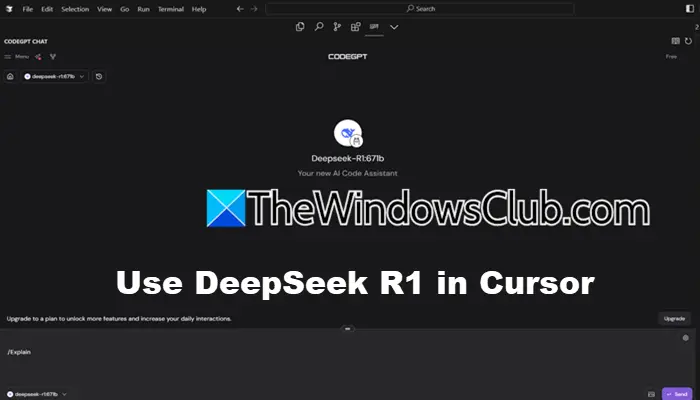
Hva er markør AI?
Markør AI er en smart kodeditor som hjelper programmerere med kodingsoppgaver. Den integrerer avanserte AI -funksjoner som kode fullføring, feilsøkingshjelp og forklaringer for å gjøre koding enklere og mer effektiv. Du kan også bruke den til å kjøre og teste AI -modeller lokalt på maskinen din.
Markør AI er designet for å effektivisere utviklingsprosessen, redusere feil og forbedre produktiviteten ved å gi sanntidsassistanse og innsikt. Det er et verdifullt verktøy for utviklere som ønsker å forbedre den kodende arbeidsflyten.
Hvordan bruke DeepSeek R1 i markøren AI
I den raskt skiftende verdenen av AI er det viktigere å ha kontroll, personvern og effektivitet enn noen gang. Store navn som Openai og Anthropic leder feltet, men mange mennesker vil ha alternativer som holder dataene sine trygge. DeepSeek R1, en åpen kildekode AI-modell fra DeepSeek AI, er et flott alternativ. Det samsvarer med ytelsen til toppmodeller, spesielt i resonnement, matematikk, koding og logiske oppgaver. Du kan kjøre den offline på datamaskinens CPU, og gi deg full kontroll over dataene dine.
DeepSeek R1er en åpen kildekode AI-modell utviklet av DeepSeek AI. Den er bygget for å utføre komplekse oppgaver som å løse matematiske ligninger, koding og logisk resonnement. Det som skiller det ut er at du kan kjøre den lokalt på datamaskinen din, gi deg full kontroll over dataene dine og sikre personvern.
Hvis du vil bruke DeepSeek R1 i markøren, følg trinnene som er nevnt nedenfor.
- Last ned og installer markør AI
- Installer CODEGPT
- Installer Ollama
- Legg til DeepSeek -modellen
La oss snakke om dem i detalj.
1] Last ned og installer markør AI
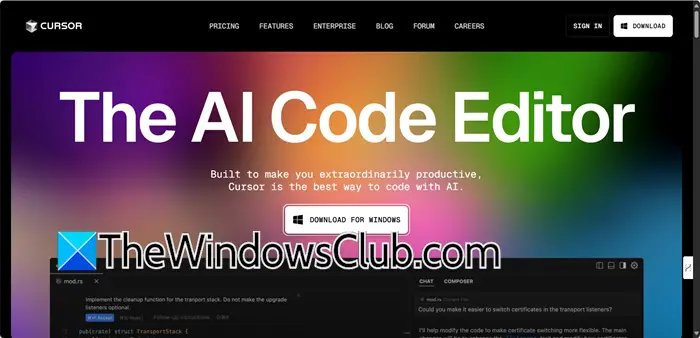
Markøren er en AI -kodeditor som vi skal bruke til denne opplæringen. Så for det første må vi laste den ned fracursor.com. Hvis du allerede har dette programmet, går du videre til de neste trinnene med en gang.
Når du har lastet ned Markors installasjonsmedier, kjør det og installer den på datamaskinen din. Du må ha administrasjonsprivilegiene for å gjøre det. Etter å ha installert applikasjonen, må du sette den opp først, sørg for å tillate VS -kodeutvidelser når du blir bedt om det.
Merk: Da jeg installerte markøren, fikk jeg en ledetekst som ba meg om å tillate programmet gjennom de offentlige og private nettverkene, jeg gjorde det, og har aldri møtt noen problemer etterpå.
2] Installer Codegpt
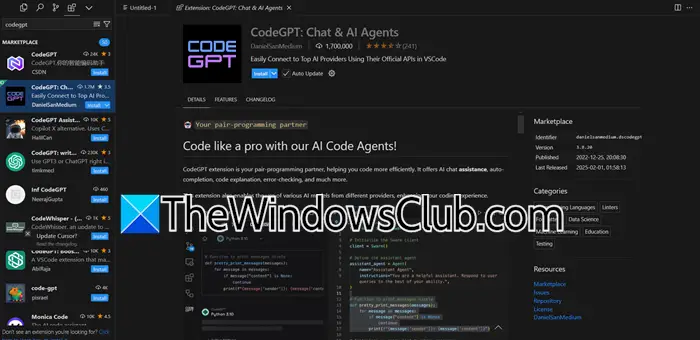
Codegpt er et AI-drevet verktøy som vi skal legge til markøren for å gjøre det egnet for DeepSeek, da utvidelsen er nødvendig hvis du vil kjøre en AI-modell. Den tilbyr funksjoner som kodegenerering, fullføring, feilsøkingshjelp og kodeforklaringer.
- Start markørappen på datamaskinen din.
- Gå deretter til Extensions -ikonet og klikk på det.
- Søk“Codegpt”,Det vil være flere oppføringer, men vi vil at du skal se etter Codegpt: Chat & AI Agent.
- Klikk på installasjonsikonet for å få utvidelsen installert på datamaskinen din.
Sørg for å krysse av for å krysse av forAuto -oppdateringAlternativ hvis du vil motta oppdateringer fra utviklerne.
3] Installer Ollama
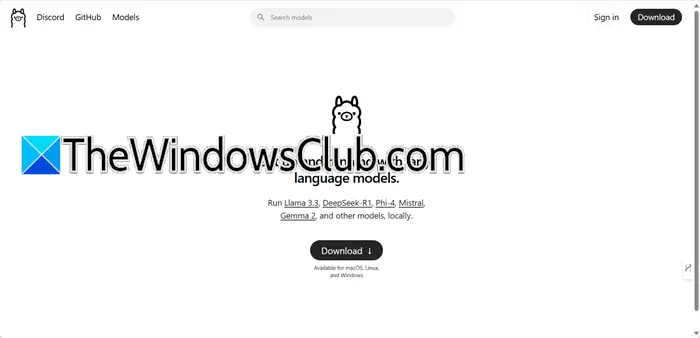
Ollama AI er en plattform som lar deg kjøre store språkmodeller som Llama 3.3 og DeepSeek-R1 på din lokale maskin. Ved hjelp av Ollama kan vi kjøre modeller lokalt, uten å gjøre systemet vårt sårbart.
For å installere den, kan du følge trinnene som er nevnt nedenfor.
- Først må vi gå til Ollama.com, det offisielle nettstedet til Ollama.
- Klikk på nedlastingsikonet og velg deretter plattformen din for å starte prosessen.
- Når installasjonsfilen er lastet ned, dobbeltklikker du på den for å kjøre den.
- Oppsettvinduet vil be deg om å klikke påInstallerikon for å starte prosessen.
Siden dette er relativt et stort program, kan det ta litt tid å installere. Så vent, og når det først er ferdig, gå videre til neste og siste trinn.
Lese:
4] Legg til DeepSeek -modellen
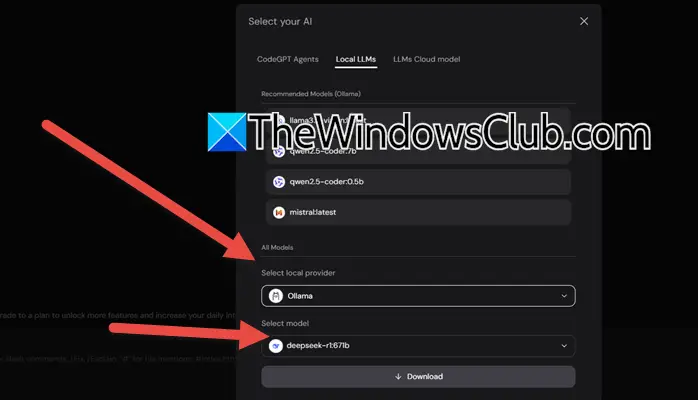
Nå som vi har Codegpt og Ollama installert på enheten vår, la oss se hvordan vi har tilgang til DeepSeek -modellen. For å gjøre det, må du følge trinnene som er nevnt nedenfor.
- ÅpneCodegpt -forlengelseI markøren, og du vil se Codegpt-ikonet på venstre side, hvis ikke, klikk på rullegardinmenyen og velg CODEGPT.
- Nå, klikk påVelg din AIalternativ.
- Gå tilLokale LLM -er,iVelg din lokale leverandør,settOllama,og i utvalgte modeller, settDeepSeek R1 (sørg for å gå etter den siste versjonen).
- Etter å ha satt opp alt, må du klikke påLast nedknapp.
Når alt er gjort, kan du begynne å bruke DeepSeek R1 -modellen ved hjelp av CODEGPT. Du kan finne chatbot i Codegpt, bare gå dit og begynne å chatte.
Vi håper det vil kunne kjøre DeepSeek R1 -modellen lokalt på datamaskinen din.
Lese:?
Hvordan installerer jeg Codegpt i markør AI?
Hvis du vil installere Codegpt i Cursorai, er alt du trenger å gjøre å gå til Extensions Marketplace, søke etter CODEGPT og klikke på Install -knappen. For å få tilgang til den, se etter Codegpt -forlengelsen på venstre side av vinduet.
Lese:.
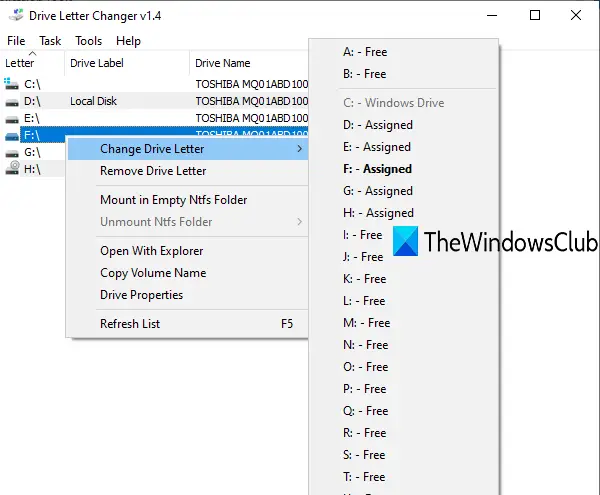



![Intel Driver & Support Assist Installation Feil 0x80070643 [Fix]](https://elsefix.com/tech/tejana/wp-content/uploads/2025/01/intel-driver-support-assist.png)








